Resumen:este breve tutorial le muestra cómo instalar Ubuntu MATE en dispositivos Raspberry Pi.
Raspberry Pi es, con mucho, el SBC (computadora de placa única) más popular y la placa de referencia para los fabricantes. Raspbian, que se basa en Debian, es el sistema operativo oficial para Pi. Es liviano, viene con herramientas educativas y hace el trabajo en la mayoría de los escenarios.
Instalar Raspbian también es fácil, pero el problema con Debian son sus lentos ciclos de actualización y paquetes más antiguos.
Hay una gran lista de sistemas operativos Raspberry Pi y Ubuntu es uno de ellos. Ejecutar Ubuntu en Raspberry Pi le brinda una experiencia más rica y un software actualizado. Tenemos algunas opciones cuando se trata de ejecutar Ubuntu en su Pi.
- Ubuntu MATE:Ubuntu MATE es la única distribución que admite de forma nativa Raspberry Pi con un entorno de escritorio completo.
- Ubuntu Server 18.04 + Instalación manual de un entorno de escritorio.
- Usando imágenes creadas por la comunidad Ubuntu Pi Flavor Maker, estas imágenes solo son compatibles con las variantes Raspberry Pi 2B y 3B y no actualizado a la última versión de LTS.
La primera opción es la más fácil y rápida de configurar, mientras que la segunda opción le brinda la libertad de instalar el entorno de escritorio de su elección. Recomiendo optar por cualquiera de las dos primeras opciones.
Aquí están los enlaces para descargar las imágenes del disco. En este artículo, solo cubriré la instalación de Ubuntu MATE.
Instalación de Ubuntu MATE en Raspberry Pi
Vaya a la página de descarga de Ubuntu MATE y obtenga las imágenes recomendadas.
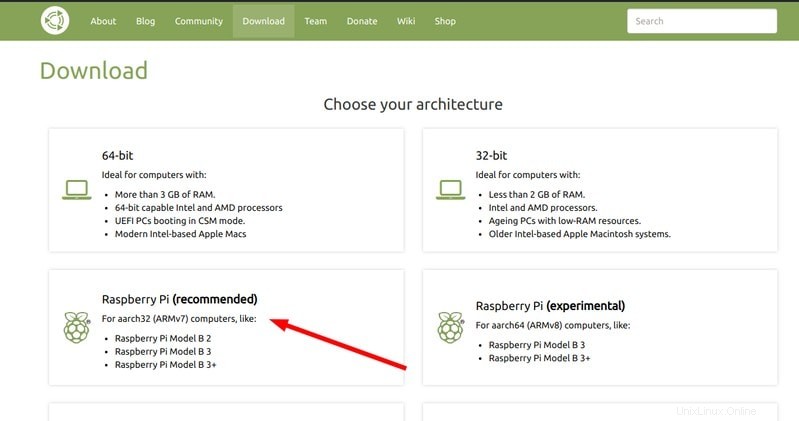
La versión experimental de ARM64 solo debe usarse si necesita ejecutar aplicaciones de solo 64 bits como MongoDB en un servidor Raspberry Pi.
Descargar Ubuntu MATE para Raspberry PiPaso 1:Configuración de la tarjeta SD
El archivo de imagen debe descomprimirse una vez descargado. Simplemente puede hacer clic derecho sobre él para extraerlo.
Alternativamente, el siguiente comando hará el trabajo.
xz -d ubuntu-mate***.img.xzAlternativamente, puede usar 7-zip si está en Windows.
Instalar Balena Etcher , usaremos esta herramienta para escribir la imagen en la tarjeta SD. Asegúrate de que tu tarjeta SD tenga al menos 8 GB de capacidad.
Inicie Etcher y seleccione el archivo de imagen y su tarjeta SD.
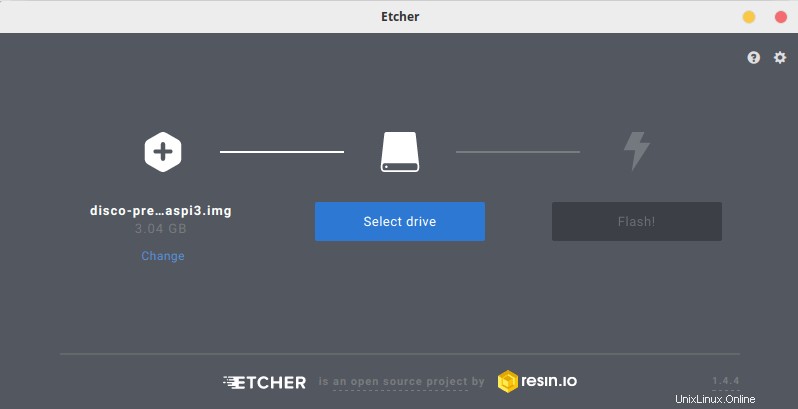
Una vez que se completa el proceso de flasheo, la tarjeta SD está lista.
Paso 2:Configuración de Raspberry Pi
Probablemente ya sepa que necesita algunas cosas para comenzar con Raspberry Pi, como un mouse, teclado, cable HDMI, etc. También puede instalar Raspberry Pi sin teclado ni mouse, pero este tutorial no se trata de eso.
- Conecte un mouse y un teclado.
- Conecte el cable HDMI.
- Inserte la tarjeta SD en la ranura para tarjetas SD.
Enciéndalo enchufando el cable de alimentación. Asegúrese de tener una buena fuente de alimentación (5V, 3A mínimo). Una mala fuente de alimentación puede reducir el rendimiento.
Instalación de Ubuntu MATE
Una vez que encienda la Raspberry Pi, será recibido con un proceso de instalación de Ubuntu muy familiar. El proceso es bastante sencillo desde aquí.
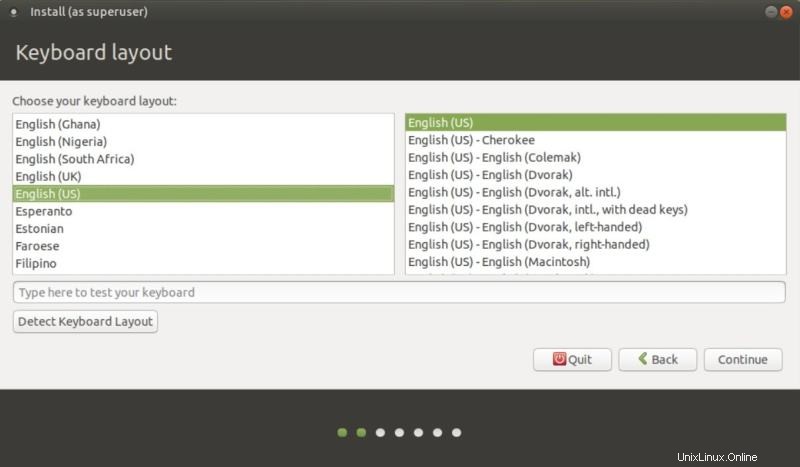
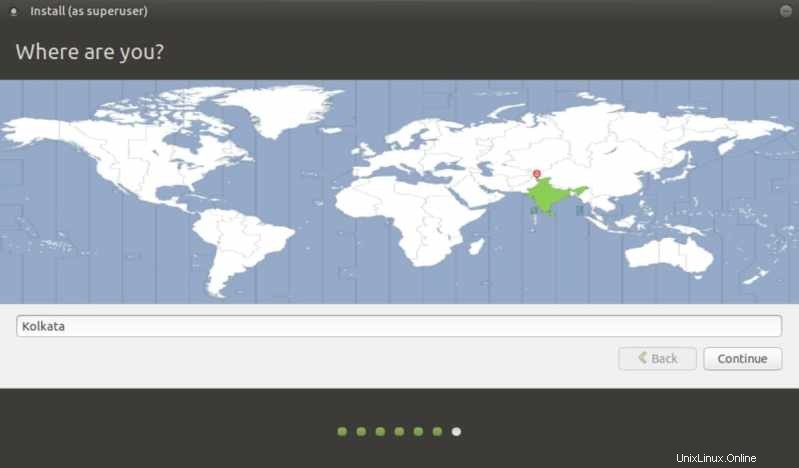
Seleccione su red WiFi e ingrese la contraseña en la pantalla de conexión de red.
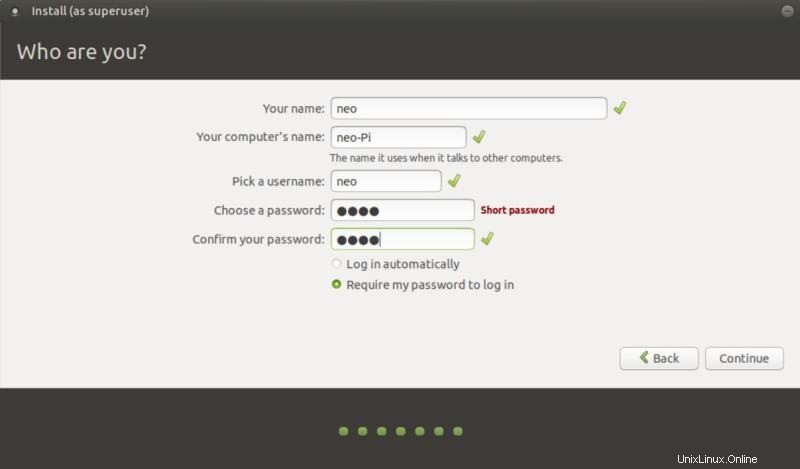
Después de configurar el diseño del teclado, la zona horaria y las credenciales de usuario, pasará a la pantalla de inicio de sesión después de unos minutos. ¡Y voilá! casi has terminado.
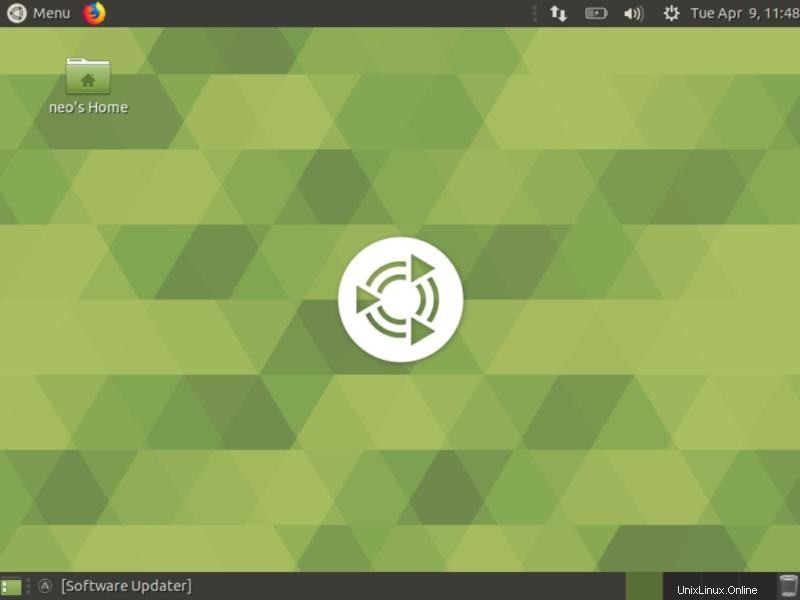
Una vez que haya iniciado sesión, lo primero que debe hacer es actualizar Ubuntu. Puede usar la línea de comando para eso.
sudo apt update
sudo apt upgradeTambién puede usar el Actualizador de software.
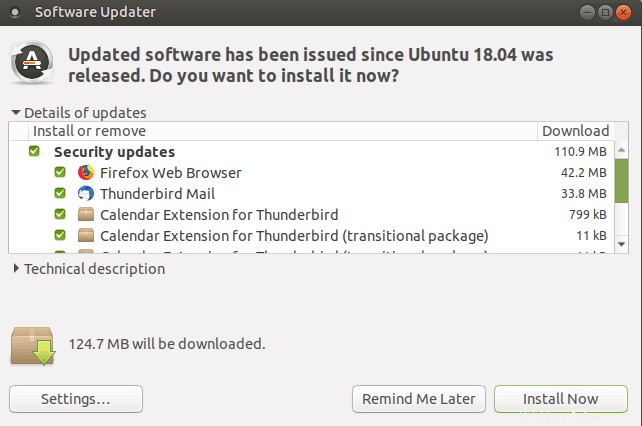
Una vez que las actualizaciones hayan terminado de instalarse, estará listo para comenzar. Ahora puede seguir adelante y crear un increíble proyecto de Raspberry Pi.
¿Qué te hizo pensar en instalar Ubuntu en Raspberry y cómo ha sido tu experiencia con Raspbian? Déjame saber abajo en los comentarios.